Kumbuyuutarku si aan kala sooc lahayn ma u xidhaa? 15 Siyaabood Oo Loo Hagaajiyo
Haddii aad la kulanto xidhidhyo random ama dib u bilaabaya markaa haka werwerin mararka qaarkood Windows dib ayuu u bilaabaa ama xidhaa PC si loo rakibo updates muhiim ah, Antivirus -ku sidan u samee si aad nidaamkaaga uga ilaaliso fayraska ama caabuqa malware, iwm. markaa tani waxay noqon kartaa dhibaato. Bal qiyaas in kombuyuutarku si aan kala sooc lahayn u xidhma saacad kasta, si fiican taasi waa arrin aad looga cadhooday oo ay isticmaalayaashu wajahayaan.
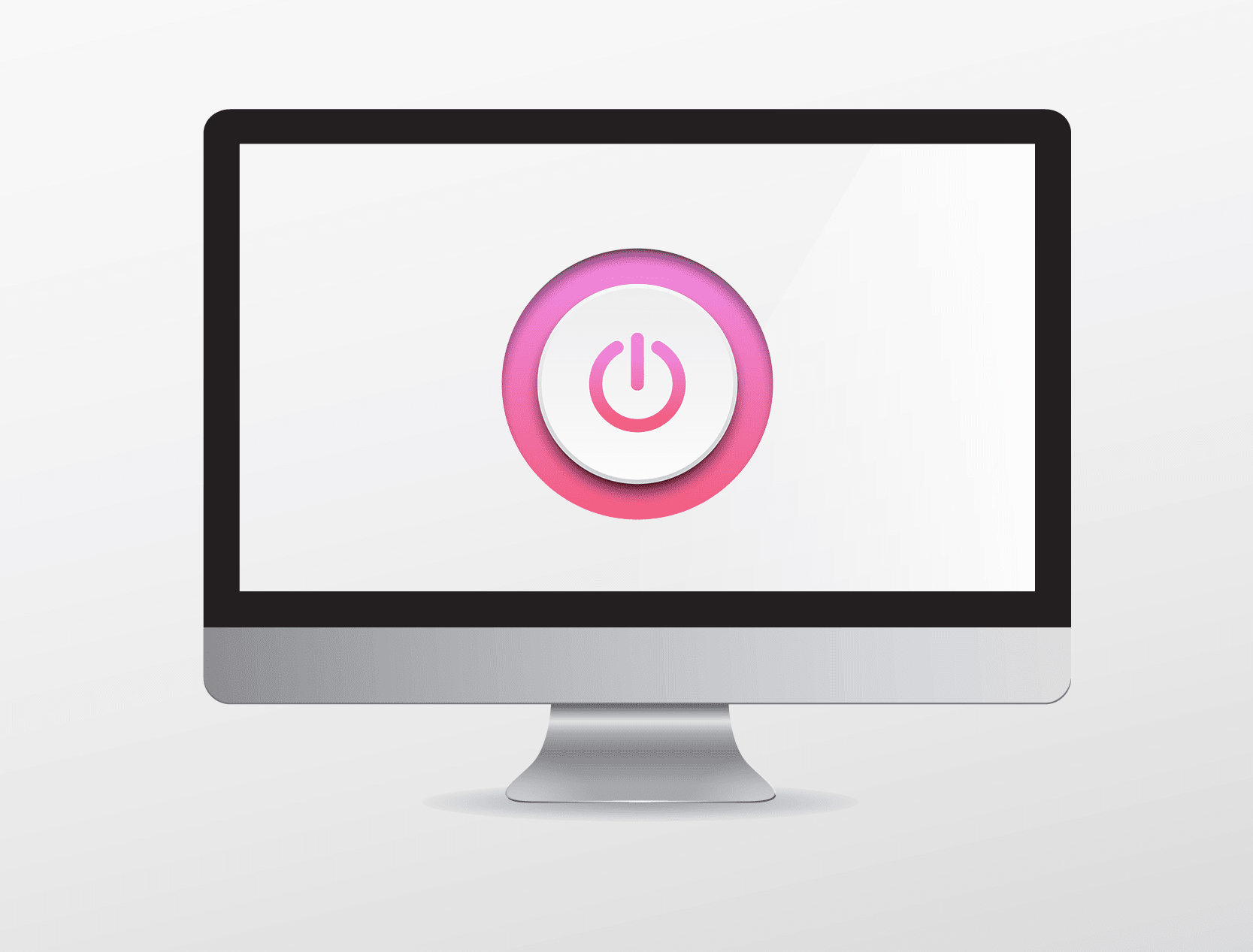
Inta badan kombuyuutarada waxaa loo naqshadeeyay inay si toos ah u xiraan haddii heerkulka nidaamka uu gaaro meel kasta 70 ilaa 100 darajo Celsius . Si kale haddii loo dhigo, haddii kombuyutarkaagu aad u kululaado markaa taasi waxay noqon kartaa sababta asaasiga ah ee xiritaanka random. Laakiin arrintani kuma koobna oo kaliya hal sabab, waxaa jiri kara sababo kala duwan oo ku saabsan sababta uu kumbuyuutarku si aan kala sooc lahayn u xidhma.
Muxuu kombayutarkaygu u dammi karaa digniin la'aan?
Qaar ka mid ah sababaha kale ee ay sabab u tahay taas oo aad la kulanto arrintan waa sahayda cilladaysan ( PSU ), hardware failure, dhibaato la UPS , fayraska ama malware infekshanka , nidaamka files waa la kharribmay, iwm Si kastaba(Anyway) , iyada oo aan wakhti lumin aan aragno Sida loo hagaajiyo Kumbuyuutarku si aan kala sooc lahayn(Fix Computer Shuts Down Randomly) ayuu u xidhaa iyadoo la kaashanayo hagaha cilad-raadinta ee hoos ku qoran.
Sida loo hagaajiyo kombuyuutarku si aan kala sooc lahayn ayuu u xidhaa(How to Fix Computer Shuts Down Randomly)
Hubi inaad abuurto barta soo celinta(create a restore point) haddii ay wax qaldamaan.
Habka 1: Hubi arrimaha kulaylka badan(Method 1: Check for Overheating issues)
Haddii CPU -gaagu uu aad u kululaado muddo aad u dheer, waxay kuu keeni kartaa dhibaato badan, oo ay ku jiraan xidhitaan degdeg ah, shil nidaamka ama xitaa cillad CPU . Iyadoo heerkulka ugu fiican ee CPU uu yahay heerkulka qolka, heerkul yar oo sarreeya ayaa weli la aqbali karaa muddo gaaban. Markaa waxaad u baahan tahay inaad hubiso in kumbiyuutarkaagu uu kulayl badan yahay iyo in kale, waxaad taas samayn kartaa adiga oo raacaya hagahan(following this guide) .

Haddii kombayuutarku kululaado markaa kombuyuutarku(Computer) hubaal wuu damayaa arrimo kulayl badan awgeed. Xaaladdan oo kale ama waxaad u baahan tahay inaad u adeegto kombayutarkaga maadaama laga yaabo in hawo-mareennada kulaylka la xannibo boodhka xad-dhaafka ah awgeed ama taageerayaasha kombuyuutarku si sax ah uma shaqeeyaan. Si kastaba ha ahaatee, waxaad u baahan doontaa inaad u kaxayso PC-ga xarunta dayactirka adeegga si loo eego kormeer dheeraad ah.
Habka 2: Hubi Supply Power(Method 2: Check Power Supply)
Korontada(Power Supply) cilladaysan ama fashilantay ayaa guud ahaan sabab u ah in Kumbiyuutarku(Computer) si aan kala sooc lahayn u dami. Sababtoo ah isticmaalka korantada ee Hard Disk-gu lama buuxin, ma heli doonto koronto ku filan oo uu ku shaqeeyo, ka dibna, waxaa laga yaabaa inaad u baahato inaad dib u bilowdo PC-ga dhowr jeer ka hor intaysan qaadin awooda ku filan PSU . Xaaladdan oo kale, waxaa laga yaabaa inaad u baahato inaad ku beddelato sahayda korontada mid cusub ama waxaad amaahan kartaa sahay koronto firaaqo ah si aad u tijaabiso haddii ay tani tahay kiiska halkan.

Haddii aad dhawaan rakibtay qalab cusub sida kaarka fiidyowga, markaa fursadaha PSU ma awoodo inay keento awooda lagama maarmaanka u ah kaarka garaafka. Kaliya(Just) si ku meel gaadh ah uga saar qalabka oo arag haddii ay tani hagaajinayso arrinta. Haddii arrinta la xalliyo markaas si aad u isticmaasho kaarka garaafiga waxa laga yaabaa inaad u baahato inaad iibsato unug koronto oo koronto ah(Power Supply Unit) .
Habka 3: Ka saar Hardware iyo Software dhawaan la rakibay(Method 3: Remove recently installed Hardware and Software)
Haddii aad dhawaan rakibtay qalab cusub markaa waxaa laga yaabaa inaad la kulanto xidhidhyo aan toos ahayn sababtoo ah qalabkan cusub iyo si aad u xalliso arrinta kaliya ka saar qalab kasta oo dhawaan lagu soo daray kombuyutarkaaga. Sidoo kale, iska hubi in aad uninstall ka saarto software kasta ama barnaamij kasta oo aad dhawaan ku dartay.
Ka saar Cusbooneysiinta Dhawaan La Rakibay(Uninstall Recently Installed Updates)
Si aad isaga saarto barnaamijyadii dhawaan la rakibay, marka hore, waxaad u baahan tahay inaad gasho Habka Badbaado ah(enter the Safe Mode) ka dibna raac tillaabooyinka hoose:
1. Fur Control Panel adiga oo raadinaya adiga oo isticmaalaya bar raadinta.

2. Hadda ka daaqadda Control Panel guji Programs.

3. Under Programs and Features , guji View Installed Updates.

4. Halkan waxaad ku arki doontaa liiska cusbooneysiinta Windows ee hadda la rakibay.(Windows)

5. Uninstall-ka cusub ee Windows -ka ee dhawaan la rakibay kaasoo laga yaabo in uu keeno arrinta ka dib marka la furo cusbooneysiinta noocaas ah waxaa laga yaabaa in dhibaatadaada la xalliyo.
Habka 4: Dami Bilawga Degdega ah(Method 4: Disable Fast Startup)
Bilawga degdega(Fast Startup ) ah waa muuqaal ku siinaya wakhtiga bootinta(boot) degdega ah marka aad bilowdo PC-gaaga ama marka aad xidhid PC-gaaga. Waa muuqaal anfacaya oo u shaqeeya kuwa raba in kombuyutarkooda uu si degdeg ah u shaqeeyo. Kumbuyuutarrada cusub ee cusub, sifadan si caadi ah ayaa loogu furayaa laakiin waad dami kartaa wakhti kasta oo aad rabto.
Isticmaalayaasha intooda badan waxay la kulmeen arrimo ku saabsan kombuyutarkooda ka dib qaabka degdegga ah ee bilawga(Fast Startup) ah ayaa loo oggolaaday kombuyuutarkooda. Dhab ahaantii, isticmaaleyaal badan ayaa xalliyay Kombuyuutarku(Computer) si aan kala sooc lahayn ayuu u xirayaa arrinka iyagoo si fudud u curyaamiya Bilowga Degdegga(disabling Fast Startup) ah ee nidaamkooda.

Habka 5: Ku socodsii CCleaner iyo Malwarebytes(Method 5: Run CCleaner and Malwarebytes)
1. Soo deji oo rakib CCleaner & Malwarebytes.
2. Orod Malwarebytes(Run Malwarebytes)(Run Malwarebytes) oo u ogolow inuu nidaamkaaga iska baadho faylasha waxyeelada leh.

3. Haddii malware la helo si toos ah ayuu meesha uga saari doonaa.
4. Hadda ku socodsii CCleaner iyo qaybta "Nadiifiye", hoosta tabka Windows , waxaanu soo jeedinaynaa inaad hubiso xulashooyinka soo socda si loo nadiifiyo:

5. Marka aad hubiso in dhibcaha saxda ah la hubiyay, si fudud guji Run Cleaner, oo u ogolow CCleaner inuu socodsiiyo koorsadiisa.
6. Si aad u nadiifiso nidaamkaaga dooro tabka Diiwaanka(Registry) oo hubi in kuwa soo socda la hubiyay:

7. Dooro Scan for Issue oo u ogolow CCleaner inuu iskaan sameeyo, ka dibna dhagsii Fix Selected Issue.(Fix Selected Issues.)
8. Marka CCleaner uu ku weydiiyo " Ma rabtaa in isbedel lagu sameeyo diiwaanka? (Do you want backup changes to the registry?)” dooro Haa.
9. Marka kaydintaadu dhammaato, dooro Hagaaji Dhammaan Arrimaha la xushay(Fix All Selected Issues) .
10. Dib u bilow kombayutarkaga si aad u badbaadiso isbedelada taasina waxay hagaajinaysaa Computerka si aan kala sooc lahayn u xidhma(Fix Computer shuts down randomly issue) , hadii kale sii wad habka xiga.
Habka 6: Cusbooneysii Darawalada Aaladaha Aan La Aqoon Maamulaha Qalabka(Method 6: Update Unknown Device Drivers in Device Manager)
Dhibaatada ugu badan ee isticmaalaha Windows -ka ayaa la kulma awood u helida darawalada saxda ah ee aaladaha aan la garanayn ee ku jira Maareeyaha Aaladda(Device Manager) . Dhammaanteen waan joognay oo waan ognahay sida ay u niyad-jabsan tahay inay wax ka qabato qalabka aan la garanayn, markaa u gudub boostadan si aad u hesho darawaliinta qalabka aan la garanayn ee Maareeyaha Qalabka(this post to find drivers for unknown devices in Device Manager) .

Habka 7: Dib u rakib darawalka kaadhka garaafyada(Method 7: Reinstall Graphics Card Driver)
1. Riix Windows Key + R ka dibna ku qor devmgmt.msc oo ku dhufo Enter si aad u furto Maareeyaha Qalabka(Device Manager) .
2. Balaadhi Display(Expand Display) adapters ka dibna midig-guji kaadhka garaafyada ee NVIDIA oo dooro (NVIDIA)Uninstall.

3. Haddii la waydiiyo xaqiijin dooro Haa(Yes) .
4. Riix Windows Key + X kadibna dooro Control Panel.

5. Laga soo bilaabo Control Panel dhagsii Uninstall a Program.

6. Marka xigta, uninstall wax kasta oo la xiriira Nvidia.(uninstall everything related to Nvidia.)

7. Dib u bilow nidaamkaaga si aad u badbaadiso isbeddelada oo mar labaad kala soo bixi dejinta(again download the setup ) barta internetka ee soo saaraha(manufacturer’s website) .

8. Marka aad hubiso in aad wax walba ka saartay, isku day in aad mar kale rakibto darawallada( try installing the drivers again) . Habayntu waa inay shaqeysaa iyada oo aan wax dhibaato ah la kulmin waxaadna awoodi doontaa inaad hagaajiso Kombuyuutarku si aan kala sooc lahayn ayuu u xidhaa. (Fix the Computer shuts down randomly issue. )
Habka 8: Dami astaanta dib u bilaabashada tooska ah ee Windows(Method 8: Disable Windows Automatic Restart Feature)
Shaashadda Buluugga(Blue Screen) ah ee Dhimashada(Death) ( BSOD ) waxay dhacdaa marka nidaamku ku guul-darraysto inuu bilaabo taasoo keenaysa inuu Computer- kaagu dib u bilaabo ama u xidho si aan kala sooc lahayn. Marka la soo koobo, ka dib marka nidaamku xumaado, Windows 10 si toos ah dib u bilaabo kombuyutarkaaga si uu uga soo kabsado shilka. Inta badan dib u bilaabo fudud ayaa awood u leh inuu soo kabsado nidaamkaaga laakiin xaaladaha qaarkood, PC-gaagu waxa laga yaabaa inuu galo wareeg dib u bilaabo. Taasi waa sababta aad ugu baahan tahay inaad joojiso dib u bilaabista tooska ah ee nidaamka fashilka gudaha Windows 10(disable automatic restart on system failure in Windows 10) si aad uga soo kabsato wareegga dib u bilaabashada.
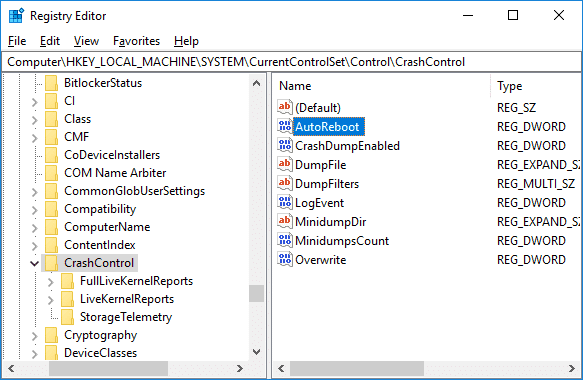
Habka 9: Beddel Awoodda Xulashada(Method 9: Change Power Options)
1. Ku qor kantaroolka(control) gudaha Windows Search ka dibna ku dhufo Control Panel ee natiijada raadinta.

2. Hoosta Control Panel u Hardware and Sound > Power Options.

3. Hadda ku hoos doorarka Awoodda(Power) dhagsii Beddel dejinta qorshaha ee(Change plan settings) ku xiga qorshahaaga tamarta hadda firfircoon.

4. Marka xigta, guji Beddel goobaha korantada ee horumarsan.(Change advanced power settings.)

5. Hoos u dhaadhac oo balaadhi maamulka awooda Processor-ka.(Processor power management.)
6. Hadda guji ugu yaraan processor state(Minimum processor state) oo u dhig mid hooseeya sida 5% or 0%.

Fiiro gaar ah:(Note:) Beddel goobta sare ee ku xidhan iyo batteriga labadaba.
7. Guji Codso oo ay ku xigto OK.
8. Reboot your PC si aad u badbaadiso isbeddellada oo aad aragto haddii aad awoodid inaad hagaajiso Kumbuyuutarku si aan kala sooc lahayn ayuu u xidhaa.(fix Computer shuts down randomly issue.)
Habka 10: Orod Memtest86 iyo Verifier Driver(Method 10: Run Memtest86 and Driver Verifier)
Ku tijaabi RAM xusuusta xun(Test RAM for Bad Memory)
Dhibaato ma(Are) ku qabtaa kombayutarkaga, gaar ahaan kombuyuutarku si aan kala sooc lahayn ayuu u xidhaa(e Computer shuts down randomly issue) ? Waxaa jirta fursad ah in RAM uu dhibaato u keeno PC gaaga. Xusuusta Helitaanka Random(Random Access Memory) ( RAM ) waa mid ka mid ah qaybaha ugu muhiimsan ee kombayutarkaga sidaa darteed mar kasta oo aad dhibaato kala kulanto PC-gaaga, waa in aad ka tijaabisaa RAM-ka kombiyuutarkaaga xusuusta xun ee Windows(test your Computer’s RAM for bad memory in Windows) . Haddii qaybaha xusuusta xun laga helo RAM kaaga markaa si aad u xalliso kumbiyuutarku si aan kala sooc lahayn u xidhma(resolve Computer shuts down randomly issue) , waxaad u baahan doontaa inaad bedesho RAM kaaga .

Orod Xaqiijiye Darawalka(Run Driver Verifier)
Habkani waa mid faa'iido leh oo keliya haddii aad si caadi ah u geli karto Windows -kaaga adigoon ku jirin qaabka badbaadada leh. Marka xigta, hubi inaad abuurto barta Soo celinta Nidaamka . Orod Verifier Driver(Driver Verifier) si uu Kombuyuutarku si aan kala sooc lahayn u xidho Windows 10 arrinta. (Fix Computer shuts down randomly on Windows 10 issue.)Tani waxay meesha ka saari doontaa wax kasta oo arrimaha darawalka ah ee iska soo horjeeda taas oo ay sabab u tahay qaladkani dhici karo.

Habka 11: Dib ugu celi BIOS si aad u dejiso goobaha caadiga ah(Method 11: Reset BIOS to default settings)
1. Demi laptop-kaaga, ka dibna shid oo isku mar taabo F2, DEL ama F12( press F2, DEL or F12) (waxay kuxirantahay soo saarahaaga) si aad u gashid BIOS setup.

2. Hadda waxaad u baahan doontaa inaad hesho ikhtiyaarka dib u habeynta si aad ugu shubto qaabeynta caadiga ah(load the default configuration) waxaana laga yaabaa in loo magacaabo sida Dib(Reset) -u- dejinta, Qalabaynta(Load) warshadaynta, Clear BIOS settings, Load setup defaults, ama wax la mid ah.

3. Ku dooro furayaashaada fallaadha, taabo Gelida(Enter) , oo xaqiiji hawlgalka. BIOS kaaga hadda wuxuu isticmaali doonaa habayntiisa caadiga ah.(default settings.)
4. Marka aad gasho Windows -ka eeg haddii aad awood u leedahay inaad hagaajiso Kumbuyuutarku si aan kala sooc lahayn ayuu u xidhaa.(fix Computer shuts down randomly issue.)
Habka 12: Dib u dejinta ATX(Method 12: ATX Resetting)
Fiiro gaar ah:(Note:) Habkani guud ahaan wuxuu khuseeyaa laptops-yada, markaa haddii aad leedahay kombuyuutar markaa ka tag habkan.
11 . Dami laptop-kaaga(. Power off your laptop) ka dibna ka saar xadhigga korontada, u dhaaf dhowr daqiiqo.
2. Hadda batteriga ka saar( remove the battery) dhabarka oo tabo oo qabo badhanka awoodda 15-20 ilbiriqsi.

Fiiro gaar ah:(Note:) Wali ha ku xidhin xadhiga korontada, waxaanu kuu sheegi doonaa goorta aad taas samaynayso.
3. Hadda ku xidh xadhigga korantada(your power cord) (bateriga waa in aan la gelin) oo isku day in aad kor u qaaddo laptop-kaaga.
4. Haddii uu bootku si fiican u xidhan yahay, ka dibna demi laptop-kaaga. Geli baytariga oo mar labaad bilow laptop-kaaga.
Haddii dhibaatadu ay weli jirto mar kale dami laptop-kaaga, ka saar xadhkaha korontada iyo batariga. Riix(Press) oo hay badhanka korantada 15-20 ilbiriqsi ka dibna geli baytariga. Ku dar laptop-ka oo tani waa inay hagaajisaa arrinta.
Habka 13: Cusbooneysii BIOS(Method 13: Update BIOS)
BIOS waxa ay u taagan tahay Basic Input and Output System waana qayb ka mid ah software-ka ku dhex jira chip-ka xusuusta yar ee Motherboard-ka PC-ga kaas oo bilaaba dhammaan aaladaha kale ee ku jira PC-gaaga, sida CPU , GPU , iwm. hardware-ka kumbiyuutarka iyo habka ay u shaqeeyaan sida Windows 10 .

Waxaa lagu talinayaa in la cusboonaysiiyo BIOS iyada oo qayb ka ah wareeggaaga cusboonaysiinta ee la qorsheeyay maaddaama cusboonaysiinta ay ka kooban tahay hagaajinta ama isbeddelada kaa caawin doona in la ilaaliyo nidaamkaaga software-ka hadda la jaan qaadaya hababka kale ee nidaamka iyo sidoo kale bixinta cusboonaysiinta amniga iyo xasilloonida kordhay. Cusbooneysiinta BIOS(BIOS) si toos ah uma dhici karto. Oo haddii nidaamkaagu uu duugoobay BIOS markaas waxay u horseedi kartaa Kombuyuutarku inuu xidho arrin aan kala sooc lahayn. (Computer shuts down randomly issue.) Markaa waxaa lagula talinayaa in la cusboonaysiiyo BIOS(So it is advised to update BIOS) si loo xalliyo kombuyuutarku xidhay arrinta.
Fiiro gaar ah:(Note: ) Samaynta cusboonaysiinta BIOS waa hawl muhiim ah oo haddii ay wax qaldamaan waxay si weyn u dhaawaci kartaa nidaamkaaga, sidaa darteed, kormeerida khabiirka ayaa lagula talinayaa.
Habka 14: Nadiifi Slot Memory(Method 14: Clean Memory Slot)
Fiiro gaar ah:(Note:) Ha furin kombayutarkaga sababtoo ah waxaa laga yaabaa inay buriyaan dammaanaddaada, haddii aadan garanayn waxaad samaynayso fadlan u qaado laptop-kaaga xarunta adeegga.
Isku day inaad RAM(RAM) ku beddesho booska kale ee xusuusta ka dib isku day inaad isticmaasho hal xusuusta oo keliya oo arag haddii aad si caadi ah u isticmaali karto PC-ga. Sidoo kale, nadiifi booska xusuusta ee dabada si aad u hubiso oo mar labaad hubi haddii tani hagaajinayso arrinta. Taas(Afte) ka dib waxay hubisaa in la nadiifiyo unugga korontada maadaama guud ahaan boodhku dul degayo taas oo keeni karta baraf ama shilalka Windows 10 .

Habka 15: Dib u cusbooneysii ama dib u dajin Windows 10(Method 15: Refresh or Reset Windows 10)
Fiiro gaar ah:(Note:) Haddii aadan heli karin kombayutarkaga markaas dib u bilow kombayutarkaga dhowr jeer ilaa aad ka bilowdo dayactir toos ah. (Automatic Repair. )Kadibna u Troubleshoot > Reset this PC > Remove everything.
1. Riix Windows Key + I si aad u furto Settings ka bacdi guji sumadda Cusboonaysiinta & Amniga.( the Update & Security icon.)

2. Menu-ga bidix ka dooro Soo kabashada.( Recovery.)
3. Under Reset PC(Reset this PC) dhagsii badhanka " Bilow(Get Started) ".

4. Dooro ikhtiyaarka aad ku hayso faylalkayga(Keep my files) .

5. Tallaabada xigta waxaa laga yaabaa in lagu weydiiyo inaad geliso Windows 10 warbaahinta rakibaadda, markaa hubi inaad diyaar u tahay.
6. Hadda, dooro nooca Windows -ka oo guji kaliya darawalka meesha ay ku rakiban tahay Windows(on only the drive where Windows is installed) > Just ka saar faylalkayga.(Just remove my files.)

7. Guji badhanka Dib u dejinta.( Reset button.)
8. Raac tilmaamaha shaashadda si aad u dhammaystirto dib u dejinta.
lagu taliyay:(Recommended:)
- Mouse Lags or Freezes on Windows 10? 10 Effective ways to fix it!
- Hagaaji wax qaldamay. Isku day inaad dib u bilowdo GeForce Experience(Fix Something went wrong. Try restarting GeForce Experience)
- 4 siyaabood oo lagu nadiifiyo taariikhda Clipboard gudaha Windows 10(4 Ways to Clear Clipboard History in Windows 10)
- 5 Cod-sameeyaha ugu Wanaagsan ee Android(5 Best Ringtone Maker Apps for Android)
Taasi waa sidaas, waxaan rajeyneynaa in hagahan uu waxtar lahaa oo aad awooday inaad xalliso kumbuyuutarka si aan kala sooc lahayn(fix Computer Shuts Down Randomly) laakiin haddii aad wali hayso wax su'aalo ah oo ku saabsan qoraalkan markaa xor ayaad u tahay inaad ku waydiiso qaybta faallooyinka.
Related posts
7 siyaabood oo lagu hagaajiyo shilalka PUBG ee Kumbuyuutarka
Kumbuyuutarku si aan kala sooc lahayn ayuu dib ugu bilaabmaa Windows 10 [XALIYAY]
7 siyaabood oo loo hagaajiyo Kombuyuutarku wuu sii xumaadaa
Hagaaji Shaashadda Kombayutarka si aan kala sooc lahayn
3 Siyood Oo La Iskugu Xidho Xidhiidho Badan Oo Intarneed
9 Siyaabood Oo Lagu Hagaajin Karo Muuqaalada Twitter-ka Oo Aan Ciyaarin
Hagaaji PC ku dheggan Diyaarinta Daaqadaha, Ha Demin Kombayutarkaga
Sida looga saaro desktop.ini File Computerkaaga
Sida loo hagaajiyo Kumbuyuutarku si toos ah ayuu u dami doonaa
5 siyaabood oo loo hagaajiyo kaadhka SD oo aan soo muuqan ama shaqaynayn
Koobiyi Paste ma shaqaynayo Windows 10? 8 siyaabood oo loo hagaajiyo!
4 siyaabood oo loo socodsiiyo Cilad Disk-ga ee lagu hubinayo Windows 10
4 Siyaabaha loo cusboonaysiiyo Darawalada Garaafyada gudaha Windows 10
2 siyaabood oo loo khariideeyo Network Drive gudaha Windows 10
Ku tijaabi RAM-ka kombiyuutarkaaga si uu u helo xasuus xun
Sida loo soo dejiyo fiidiyowyada JW Player ( 5-da siyaabood ee ugu sarreeya)
Discord Mic ma shaqeynayo? 10 siyaabood oo loo hagaajiyo!
5 siyaabood oo lagu hagaajin karo Steam wuxuu u maleynayaa in ciyaarta ay socoto arrin
4 Siyood Oo Looga Saaro Gebi Ahaanba Jihaynta ByteFence
6 siyaabood oo loogu beddelo isticmaale gudaha Windows 10
